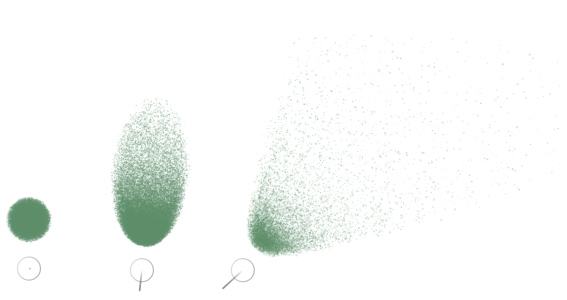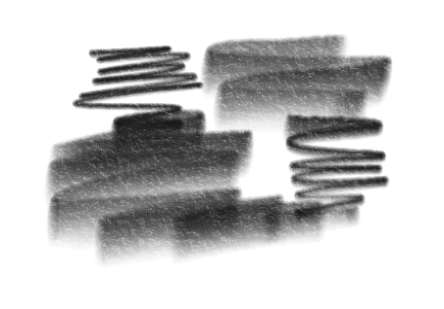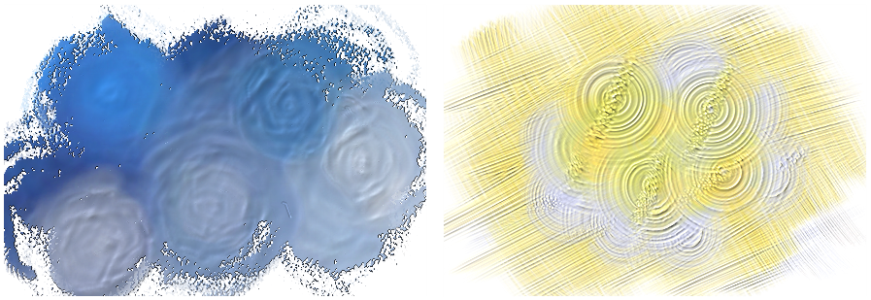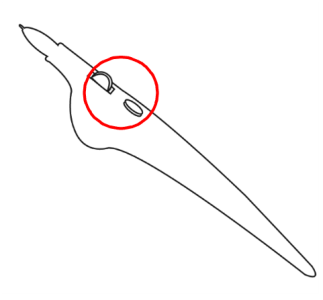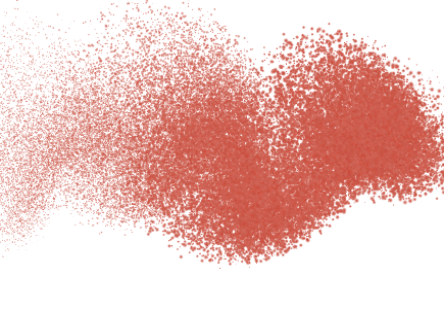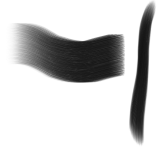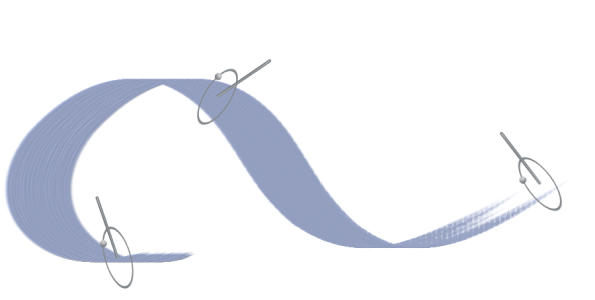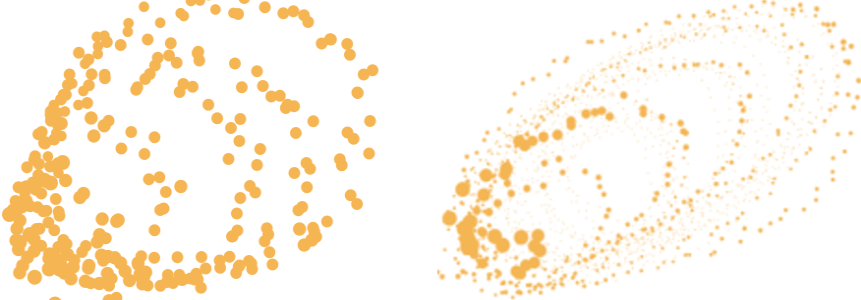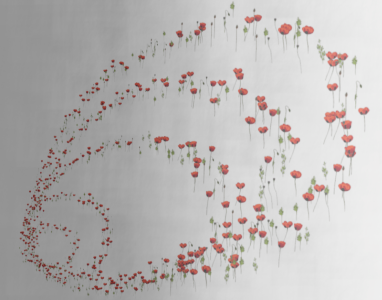Utilisation d’un stylet ou d’une souris
Dans l’ensemble, un stylet permet de bénéficier d’un meilleur contrôle et de plus d’interactivité qu’une souris, car il vous procure une expérience de peinture numérique plus réactive : grâce au stylet, votre main et votre pinceau fonctionnent à l’unisson. Par contre, une souris est l’outil idéal pour pointer, mais elle n’est pas particulièrement pratique pour la peinture. Une souris ne peut se déplacer que sur une surface plate en deux dimensions. Un stylet de tablette, au contraire, est sensible aux mouvements de votre poignet, de votre main et de votre bras. Cela vous offre une sensation authentique, une grande précision et un véritable contrôle.
Corel Painter vous permet de produire des coups de pinceau réalistes qui s’atténuent ou s’accentuent ; qui changent de taille, d’opacité et d’angle ; et qui s’inscrivent selon les données de saisie du stylet (vitesse, direction, pression, molette de l’aérographe, inclinaison et orientation, par exemple).
Vous pouvez associer des paramètres de styles, tels que la taille, l’opacité et l’angle, aux caractéristiques du stylet, comme la vitesse, le sens du tracé, la pression, la molette de l’aérographe, l’inclinaison et l’orientation. Pour plus d’informations sur l’association de paramètres de styles aux caractéristiques d’un stylet, consultez la section Paramètres Expression.
Si vous n’avez pas de stylet, réglez la souris de façon à simuler les paramètres de la pression, de l’inclinaison, de l’orientation et de la molette du stylet. Pour plus d’informations, reportez-vous à la section Options de la zone Souris.
De nombreux pinceaux Corel Painter répondent à la pression du stylet. Selon les paramètres de la variante, une pression plus forte sur le stylet peut augmenter la largeur du coup de pinceau, la pénétration de la couleur ou accentuer le comportement d’autres styles. Les aérographes de Corel Painter réagissent également au réglage de la molette d’un aérographe Wacom Intuos, qui permet de définir la quantité d’encre vaporisée.
Lorsque vous utilisez un stylet ou une plume sensible à la pression, la pression exercée conditionne l’opacité et la largeur des traits.
Théoriquement, une souris ne dispose d’aucune information relative à la pression, car ses boutons sont soit « actifs » (bouton appuyé), soit « inactifs » (bouton relâché). Grâce à Corel Painter, vous pouvez toutefois simuler la pression d’un stylet. Si vous utilisez Corel Painter avec une souris, vous pouvez compenser l’absence de pression en réglant la taille, l’opacité et le grain dans la barre de propriétés. Par exemple, la réduction de l’opacité ou du grain permet d’obtenir les mêmes résultats qu’une pression plus légère sur le stylet.
Certaines variantes de style réagissent à l'inclinaison du stylet (la verticalité du stylet).
L’inclinaison peut considérablement influencer les coups de pinceau. Si les résultats obtenus ne vous conviennent pas, surtout avec les pinceaux de soies et les aérographes, tentez de réduire l’inclinaison de votre stylet. Il n’est pas conseillé de trop l’incliner.
Exemple d’une variante d’aérographe tenant compte de l’inclinaison. (à gauche) Le stylet est perpendiculaire à la tablette, (au milieu et à droite) divers degrés d’inclinaison produisent différentes marques.
La largeur de la marque varie lorsque vous changez l’inclinaison du stylet. Lorsque vous maintenez le stylet droit, vous obtenez une ligne fine ; lorsque vous commencez à incliner le stylet, la ligne s’épaissit.
L’orientation de la plume (sens dans lequel le stylet est dirigé) vous permet d’utiliser la direction dans laquelle le stylet incliné est tourné pour varier les marques de pinceau.
Exemples de coups de pinceau affectés par le roulement du stylet
Les aérographes de Corel Painter réagissent également au réglage de la molette d’un aérographe Wacom Intuos, qui permet de définir la quantité d’encre vaporisée.
Comme sur les vrais aérographes, la molette permet de gérer le débit ou la quantité de matière appliquée dans un trait effectué à l’aérographe.
Certains aérographes de Corel Painter réagissent à la molette du stylet.
Si vous disposez d’un stylet à bout plat Art Pen Intuos prenant en charge la rotation à 360 degrés, vous pouvez varier vos coups de pinceau en fonction de la rotation du stylet.
Lorsque vous faites pivoter le stylet Art Pen Intuos, le pinceau plat suit la rotation du stylet et vous pouvez créer des traits larges ou étroits.
Le point qui apparaît le long du cercle extérieur du pinceau fantôme amélioré indique la rotation de la plume.
Les coups de pinceau tiennent compte de la direction vers laquelle le stylet se déplace.
Lorsque vous modifiez le tracé du pinceau, les soies changent de direction.
Les coups de pinceau peuvent varier en fonction de la vitesse à laquelle le stylet se déplace sur la tablette.
Coup de pinceau appliqué avec une faible vitesse (à gauche) et une rigidité élevée (à droite)
Vous pouvez régler les coups de pinceau de manière aléatoire pour produire des résultats plus réalistes. Les petites irrégularités qui en résultent contribuent à ajouter une touche naturelle à l’œuvre.
Coup de pinceau avec le paramètre aléatoire (à droite) et sans le paramètre aléatoire (à gauche)
Vous pouvez régler les coups de pinceau en fonction de la luminance de la source dupliquée.
Une luminance plus élevée (proche du blanc) élargit le trait.
Pour régler la pression, l’inclinaison et l’orientation à l’aide d’une souris
Appliquez un trait dans la fenêtre du dessin à l’aide de la variante Jet léger de la catégorie Aérographe afin de constater les effets de la configuration de l’inclinaison.